Cara Merekam Suara Kamu Ke Komputer Menggunakan Earphone Atau Headset
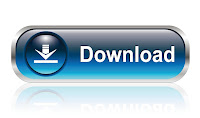
Jika semuanya sudah siap.. Langsung saja kita eksekusi.
Langkah-Langkah Merekam Suara Dengan Earphone atau Headset
- Pertama-tama silahkan kamu install kedua aplikasi yang telah kamu download diatas. Saya yakin kamu sudah mahir dalam hal instal-menginstall..
- Setelah itu buka aplikasi Audacity. Maka tampilannya akan seperti ini.
- Pastikan sebelumnya headset kamu sudah terinput ke laptop/komputer kamu. Kemudian kamu setting seperti pada gambar.
- Jika sudah kamu setting,kamu tinggal klik tombol rekam yang berlogo bulat merah.. Dan waktunya kamu keluarkan suara terbaikmu. Untuk memaksimalkan tangkapan suara,sebaiknya ketika merekam kamu dekatkan microphone earphone kamu dekat mulut kamu sehingga suaranya akan lebih maksimal.
- Setelah itu klik Stop jika kamu sudah selesai.
BONUS:
- Kamu bisa beri effect sesuai keinginan kamu dengan memilih menu effect dibagian atas. maka akan muncul banyak effect yang bisa kamu pilih. Misal saja kamu ingin menambah efek bass sehingga suara kamu lebih berat,atau kamu ingin mempercepat suara kamu biar ga kedengeran loyo,dan lain-lain.
- Kamu juga bisa membuang 'suara kosong' pada rekaman. Caranya dengan memblok bagian yang kosong tersebut,kemudian tekan Ctrl + K untuk menghapus. dan Ctrl + X untuk memotong.
- Jika kamu ingin suara bising pada rekaman kamu hilang. Pilih menu Effect >> Pembuang bising.. >> OK.
- Jika audio telah selesai kamu olah semaksimal mungkin,simpan audio tersebut dengan cara klik Berkas >> Ekspor.
- Terakhir,kamu tinggal pilih lokasi penyimpanan serta memberi nama dan mengubah type filenya menjadi file MP3.. Kemudian pilih Save. Dengan begitu,hasil rekaman kamu telah tersimpan..
Silahkan cek suaranya,seharusnya hasilnya lumayan :)
Jika mengalami kesulitan atau kendala. Silahkan sampaikan komentar dibawah ini,dengan senang hati akan saya jawab.
Sekian. Semoga bermanfaat..








masih work kah ini?
ReplyDeletekok error opening sound...npa ya gan?
ReplyDeleteThis comment has been removed by the author.
ReplyDeletegimana kalo udah di colokin earphone / headset nya tapi malah gak bisa masuk ke laptop suaranya ,semua settingan udah aku coba tapi tetep gak bisa , mohon pencerahannya
ReplyDeletemusiknyaa darimana? bisa dari youtube? tapi laptopnya sama
ReplyDeletethanks it's work!
ReplyDeleteGan mau tanya, saya sudah pernah coba ngerekam di audacity tapi kenapa hasil suara saya kecil ya? Padahal mic earphonenya udah dekat sama mulut, dan suara saya juga ga kecil, itu kenapa ya gan?
ReplyDeleteMas, mo nanya tp agak melenceng sih... saya tuh pengen bikin tutorial d youtube pake any video converter, tapi saya gak bisa rekam suara nya sbgai panduannya,,,gimna? Ada solusi??
ReplyDeleteKEMANA INI?? KATANYA MAU DI RESPON,, EH MALAH NGILES
ReplyDeleteapa ini suaranya enak untuk di edit menjadi video? https://Smarttekhno.com/
ReplyDeleteEUHM..NEMU JUGA PANDUANNYA....MAKASIH GAN,,,
ReplyDeletemakasih infonya bakal dicoba deh
ReplyDeleteperusahaan manufaktur
downloadan kedua mint izin akses
ReplyDelete